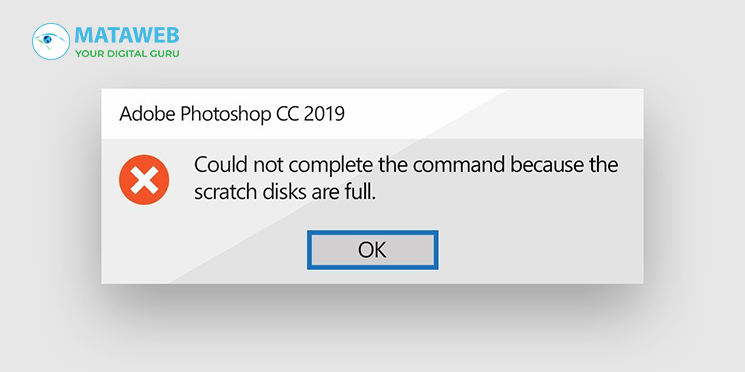Hai guys ^^
Kali ini aku bakal share tutorial yang simple tapi membantu banget buat kalian yang belum tau caranya.
Yup, yaitu cara Mengatasi Scratch Disk Full di Photoshop, masalah ini biasanya sering kita alamin nih guys.
Buat yang belum tau, tampilannya seperti ini.
Biasanya kalo di Photoshop kalian udah muncul pemberitahuan seperti ini, kalian udah nggak bisa nge-desain lagi di Photoshop, tiap kali mengklik objek maupun aktivitas lainnya dalam software Photoshop ini, pemberitahuan ini bakal muncul terus.
Selain itu, coba cek storage kalian…
Biasanya storage Local Disk C kalian bakal penuh sampai jadi merah!
Duh… nyebelin banget kan? :’(

Nah, ternyata cara ngatasinnya gampang banget loh…
LANGKAH 1
Caranya kalian cukup buka Photoshopnya, lalu pilih menu Edit > Preferences > Scratch Disks.

LANGKAH 2
Disini bisa diperhatikan yaa… yang terpilih hanya drive C yang storagenya lebih sedikit dibanding storage lain.
Ini nih yang bikin Scratch Disk nya cepet penuh.

LANGKAH 3
Solusinya, kalian tinggal checklist storage lain, misalnya disini aku pake drive D lalu klik OK.
Jadi biar Scratch Disk Photoshop ini ada 2 storage untuk diisi.
Atau, kalo laptop / komputer kalian punya storage internal lain selain storage C dan D, misalnya storage E juga bisa kalian checklist biar makin banyak storage yang bisa terbagi untuk Scratch Disk nya.

Jika sudah, silahkan cek Photoshop kalian.
Pasti pemberitahuan Scratch Disk Full nya sudah hilang.
Kalo misalnya masih belum hilang, kalian bisa coba restart Photoshop atau laptopnya ya…
Semoga bermanfaat ^^
Elynna
Graphic Designer, UI UX Designer, Programmer & Social Media Expert
Hai, aku Graphic Designer, UI UX Designer, Programmer & Social Media Expert yang sudah berpengalaman lebih dari 5 tahun.
Disini aku bakal share tutorial dan tips & trik seputar dunia desain.
Semangat!